系统下载推荐
当前位置:主页 > 系统教程 > win10系统电脑网络连接出现null错误的恢复教程
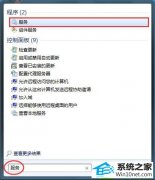
1、首先将网络防火墙及杀软等软件关闭掉。
2、点击“开始——搜索”,输入“服务”,打开计算机的服务选项。

3、在打开的服务窗口中,找到并右键windows firewall 的选项,选择“属性”。

4、在属性窗口中,点击“启动”,并且将启动设置为自动启动。

5、最后点击“确定”保存后,此时再共享你的无线网络,就肯定不会有问题了。
系统下载推荐
系统教程推荐